USB फ्लैश ड्राइव (संरक्षित और असुरक्षित) के लिए डीवीडी मूवी कैसे रिकॉर्ड करें
हर बार जब आप डीवीडी फिल्में देखना चाहते हैं, तो आपको डीवीडी प्लेयर या आंतरिक / बाहरी डीवीडी ड्राइव का उपयोग करने की आवश्यकता होती है। ऐसा करना असुविधाजनक है। इसके अलावा, आपके डीवीडी डिस्क को बार-बार खेलने के कारण खरोंच या टूट जाएगा। इस समय के दौरान, आप किसी बाहरी हार्ड ड्राइव पर डीवीडी सामग्री निकाल सकते हैं। खैर, आप डीवीडी कॉपी या का उपयोग कर सकते हैं डीवीडी रिपर एक USB फ्लैश ड्राइव में डीवीडी को स्थानांतरित करने के लिए सॉफ्टवेयर। हालांकि, आउटपुट वीडियो की गुणवत्ता मूल एक के रूप में अच्छी नहीं है। DRM सुरक्षा भी परेशान करने वाली है। इस समय के दौरान, आप समस्या को पूरी तरह से हल करने के लिए यूएसबी से डीवीडी रिकॉर्ड कर सकते हैं। असुरक्षित और कॉपीराइट संरक्षित डीवीडी डिस्क दोनों को MP4 वीडियो में डिजिटल किया जा सकता है। आप सीधे USB फ्लैश ड्राइव पर डीवीडी चला सकते हैं। जानना चाहते हैं कि डीवीडी को फ्लैश ड्राइव में कॉपी कैसे करें? सिर्फ पढ़ो और फॉलो करो।
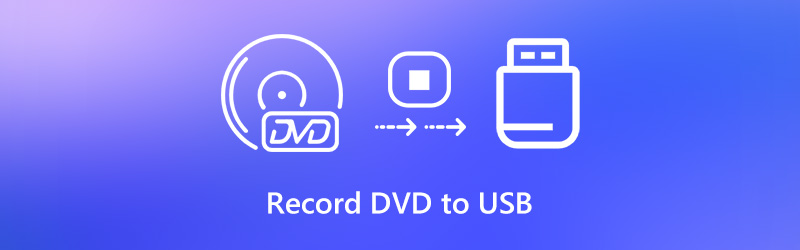

भाग 1: कैसे अपने कंप्यूटर पर USB करने के लिए डीवीडी रिकॉर्ड करने के लिए
यदि आप रिकॉर्डिंग करके किसी USB फ्लैश ड्राइव में डीवीडी कॉपी करने की कोशिश करते हैं, तो आप सीधे डीवीडी DRM सुरक्षा को बायपास कर सकते हैं। स्ट्रीमिंग डीवीडी वीडियो को MP4 और MKV, WMV और अन्य लोकप्रिय प्रारूपों में USB ड्राइव में रिकॉर्ड और निर्यात किया जाएगा। अगली बार जब आप डीवीडी फिल्में देखना चाहते हैं, तो आप सीधे डीवीडी प्लेबैक प्राप्त करने के लिए इस यूएसबी ड्राइव को किसी भी कंप्यूटर से कनेक्ट कर सकते हैं।
यह है विडमोर स्क्रीन रिकॉर्डर जो आपके विंडोज या मैक कंप्यूटर पर ऑडियो के साथ स्ट्रीमिंग वीडियो रिकॉर्ड कर सकता है। बस डीवीडी से एक फिल्म खेलते हैं। बाद में, आप मूल गुणवत्ता के साथ डीवीडी सामग्री को रिकॉर्ड और डाउनलोड कर सकते हैं। इसके अलावा, आप एक संपूर्ण डीवीडी डिस्क को स्वचालित रूप से रिकॉर्ड करने के लिए एक निर्धारित रिकॉर्डिंग कार्य सेट कर सकते हैं। एक बार जब डीवीडी रिकॉर्डिंग प्रक्रिया समाप्त हो जाती है, तो प्रोग्राम एक स्टॉप में रिकॉर्डिंग वीडियो को यूएसबी फ्लैश ड्राइव या बाहरी हार्ड ड्राइव में बचाएगा। इसके अलावा, आप स्क्रीनशॉट ले सकते हैं और डीवीडी पर रिकॉर्डिंग करते समय एनोटेशन जोड़ सकते हैं। जब आप डीवीडी को USB या अन्य फ्लैश ड्राइव में रिकॉर्ड करते हैं तो मुख्य विशेषताएं हैं।
- मूल ध्वनि ट्रैक के साथ संरक्षित और असुरक्षित डीवीडी फिल्म रिकॉर्ड करें।
- स्वचालित रूप से डीवीडी डिस्क से वीडियो रिकॉर्ड करने के लिए रिकॉर्डिंग कार्य अनुसूची।
- कस्टम स्टार्ट और स्टॉप टाइम के साथ स्क्रीन रिकॉर्डिंग वीडियो ट्रिम करें।
- कस्टम प्रारूप, गुणवत्ता और फ्रेम दर में रिकॉर्ड की गई डीवीडी फिल्म को सहेजें।
- हॉटकी वरीयताओं को सेट करना, शुरू करना, फिर से शुरू करना, रिकॉर्डिंग बंद करना और स्क्रीनशॉट लेना।

चरण 1: आंतरिक या बाहरी डीवीडी ड्राइव में एक डीवीडी डिस्क डालें, जो आपके कंप्यूटर के साथ जुड़ा हुआ है। एक ही कंप्यूटर में USB फ्लैश ड्राइव डालें। मुफ्त डाउनलोड Vidmore स्क्रीन रिकॉर्डर। स्थापना के बाद प्रोग्राम लॉन्च करें।

चरण 2: USB के लिए डीवीडी वीडियो रिकॉर्ड करने के लिए, चुनें वीडियो रिकॉर्डर मुख्य इंटरफ़ेस में। उस डीवीडी शीर्षक या वीडियो का चयन करें जिसे आप खेलना चाहते हैं। फिर पूर्ण स्क्रीन या विशिष्ट विंडो के स्क्रीन कैप्चर क्षेत्र को सेट करें। चालू करो सिस्टम साउंड मूल ऑडियो के साथ डीवीडी रिकॉर्ड करने के लिए। यदि आप एक ही समय में अपनी टिप्पणी जोड़ना चाहते हैं, तो आप चालू कर सकते हैं माइक्रोफ़ोन भी।

चरण 3: MP4 डिफ़ॉल्ट आउटपुट वीडियो प्रारूप है। यदि आप अन्य प्रारूपों के लिए डीवीडी रिकॉर्ड करना चाहते हैं, तो आप क्लिक कर सकते हैं समायोजन शीर्ष दाएं कोने पर। में उत्पादन अनुभाग, आप गंतव्य फ़ोल्डर, वीडियो प्रारूप, वीडियो कोडेक, वीडियो गुणवत्ता, फ्रेम गुणवत्ता और बहुत कुछ बदल सकते हैं। ठीक है, आप अन्य वर्गों में डीवीडी रिकॉर्डिंग वरीयताओं को बदल सकते हैं। बस क्लिक करें ठीक परिवर्तनों को बचाने के लिए।

चरण 4: अपना डीवीडी वीडियो चलाएं। तब दबायें अभिलेख एक डीवीडी से वीडियो रिकॉर्डिंग शुरू करने के लिए। आप क्लिक कर सकते हैं स्क्रीनशॉट रिकॉर्डिंग करते समय स्क्रीनशॉट लेने के लिए। यदि आप डीवीडी रिकॉर्डिंग खत्म करना चाहते हैं, तो आप क्लिक कर सकते हैं रुकें प्रक्रिया को समाप्त करने के लिए।

चरण 5: क्लिक करें खेल अपने डीवीडी रिकॉर्डिंग वीडियो का पूर्वावलोकन करने के लिए। यहां आप यदि आवश्यक हो तो अवांछित भागों को हटाने के लिए अंतर्निहित वीडियो ट्रिमर का उपयोग कर सकते हैं। आखिर में क्लिक करें सहेजें USB फ्लैश ड्राइव में डीवीडी फिल्मों को रिकॉर्ड करने और स्थानांतरित करने के लिए।

भाग 2: USB से डीवीडी ऑनलाइन कैसे रिकॉर्ड करें
एक मुफ्त वीडियो रिकॉर्डर भी है जो आपको डीवीडी फिल्म को WMV प्रारूप में रिकॉर्ड करने में मदद कर सकता है। आप उपयोग कर सकते हैं Vidmore मुफ्त ऑनलाइन स्क्रीन रिकॉर्डर स्क्रीन समय सीमा के बिना डीवीडी फिल्मों रिकॉर्ड करने के लिए। आप आउटपुट वीडियो की गुणवत्ता को सबसे कम से दोषरहित तक समायोजित कर सकते हैं। हालाँकि, अन्य उन्नत स्क्रीन रिकॉर्डिंग सुविधाएँ सीमित हैं। आपको सभी सुविधाओं को अनलॉक करने के लिए इसके प्रो संस्करणों में अपग्रेड करने की आवश्यकता है।
चरण 1: डीवीडी ड्राइव में एक डीवीडी डिस्क डालें।
चरण 2: क्लिक करें फ्री रिकॉर्डर लॉन्च करें मुख्य इंटरफ़ेस में। इसके लॉन्चर को जल्दी डाउनलोड करने के लिए ऑन-स्क्रीन निर्देश का पालन करें।
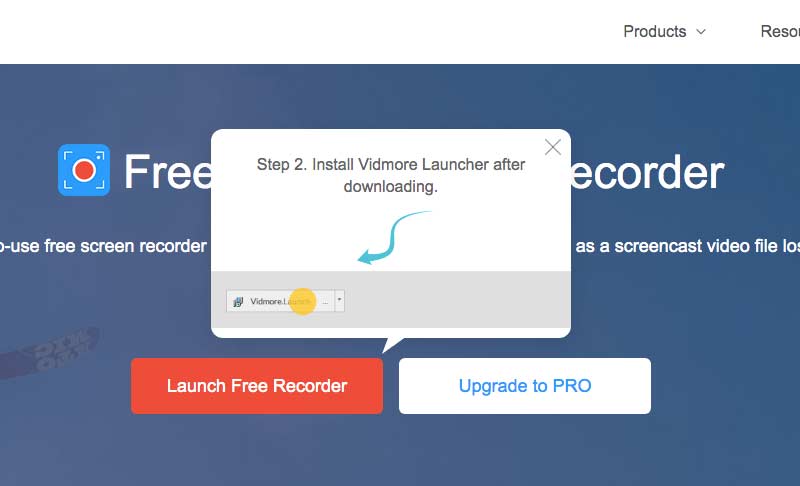
चरण 3: अपने कंप्यूटर की स्क्रीन पर कहीं भी रिकॉर्डिंग क्षेत्र का चयन करें। फिर इनपुट ऑडियो स्रोत निर्दिष्ट करें।
चरण 4: क्लिक करें आरईसी डीवीडी रिकॉर्डिंग शुरू करने के लिए। आप एक ही बटन से डीवीडी पर रिकॉर्डिंग बंद कर सकते हैं।
चरण 5: अपने कंप्यूटर में USB ड्राइव प्लग करें। डीवीडी रिकॉर्डिंग को उसके फोल्डर में खींचें और छोड़ें। अब आप एक डीवीडी को मुफ्त में यूएसबी फ्लैश ड्राइव में स्थानांतरित कर सकते हैं।
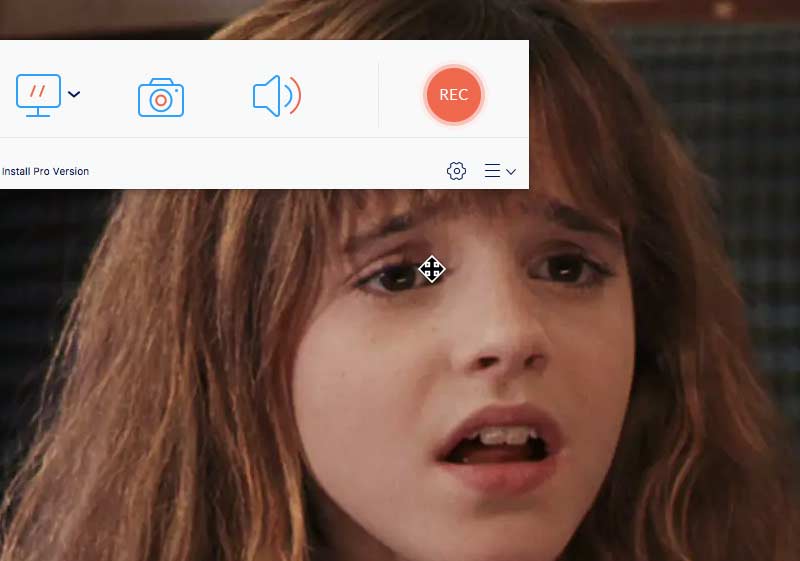
भाग 3: रिकॉर्डिंग डीवीडी के प्रश्न USB फ्लैश ड्राइव में
आप सीधे USB फ्लैश ड्राइव में डीवीडी सामग्री की नकल कर सकते हैं?
यदि यह डीवीडी डिस्क असुरक्षित है, तो आप कर सकते हैं डीवीडी को USB फ्लैश ड्राइव में कॉपी करें सीधे। आप कनेक्ट किए गए USB फ्लैश ड्राइव में डीवीडी फ़ोल्डर या आईएसओ छवि फ़ाइलों को कॉपी और पेस्ट कर सकते हैं। या आप चुन सकते हैं भेजना USB के लिए डीवीडी सामग्री भेजने के लिए राइट-क्लिक मेनू से।
आप कितने DVD डिस्क को USB फ्लैश ड्राइव में कॉपी कर सकते हैं?
यह वर्तमान भंडारण स्थान और डीवीडी प्रकार पर निर्भर करता है। डीवीडी फ्लैश ड्राइव का उपलब्ध संग्रहण स्थान 4 जीबी से 128 जीबी तक है। एक एकल स्तरित डीवीडी डिस्क 4,7 जीबी या तो है। दोहरे स्तर वाले, एकल-पक्षीय डीवीडी डिस्क के लिए, भंडारण स्थान 8.5 जीबी है।
क्या यूएसबी सेवा के लिए कोई डीवीडी है?
हाँ। आप क्विक डिजिटल्स, डीवीडी वॉलमार्ट और अधिक के साथ डीवीडी को यूएसबी में स्थानांतरित कर सकते हैं। डीवीडी से यूएसबी ट्रांसफर करने की औसत कीमत $15 या तो है।
यह सब डिजिटल फाइल के रूप में USB से डीवीडी रिकॉर्ड करने के लिए है आप USB फ्लैश ड्राइव और अन्य बाहरी हार्ड ड्राइव में होममेड और कमर्शियल डीवीडी डिस्क दोनों को सफलतापूर्वक कॉपी और ट्रांसफर कर सकते हैं। फिर सीधे धूप के बिना अपने डीवीडी को एक सूखी और ठंडी जगह पर रखें। यह आपके डीवीडी संग्रह को संग्रहीत करने का एक अच्छा तरीका है।


